Windows10写字板文档怎样转换成TXT格式 Windows10写字板文档转换成TXT格式的方法
时间:2017-07-04 来源:互联网 浏览量:
今天给大家带来Windows10写字板文档怎样转换成TXT格式,Windows10写字板文档转换成TXT格式的方法,让您轻松解决问题。
Win10系统下除了比较常见的office软件之外,txt文档、写字板等都是很好的记录文档的工具,但问题就来了,如果用写字板编辑的文档如何转换保存成txt文档呢?来看下具体的操作步骤。
操作步骤:
1.在写字板菜单栏上,点击左上角“文件”标签。
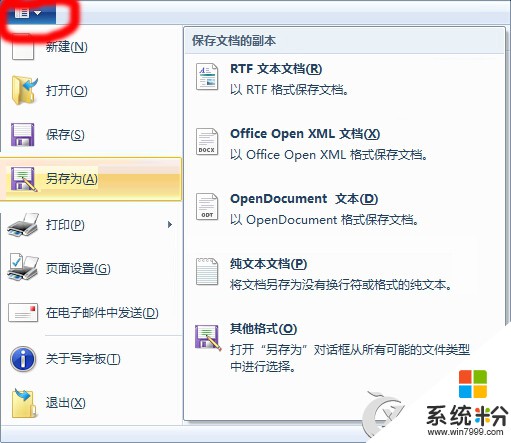
2.点击“另存为”旁边的三角形,继续点击“纯文本文档”,如图
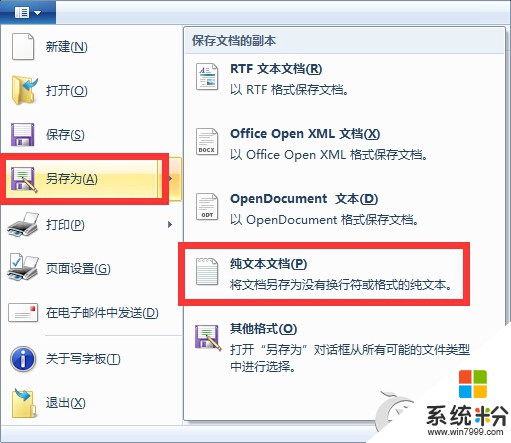
其实Win10系统在设计时微软已经加入了多元素格式,在写字板编辑中,已经提供了另存为其他格式的选项,用户直接选择纯文本文档就可以将写字板文档直接保存城TXT格式了。
以上就是Windows10写字板文档怎样转换成TXT格式,Windows10写字板文档转换成TXT格式的方法教程,希望本文中能帮您解决问题。
我要分享:
上一篇:怎样将World文档快速转换成Jpg图片格式 将World文档快速转换成Jpg图片格式的方法
下一篇:windows7系统使用一键飞速清理系统垃圾如何解决 windows7系统使用一键飞速清理系统垃圾怎样解决
相关教程
- ·如何把txt文件转换成excel换行格式 txt文件转换成excel换行格式方法
- ·将PDF文件转换成word文档、TXT文档的方法。PDF文件怎样转换成word文档、TXT文档?
- ·如何把写字板文档保存成txt文档/Word文档? 把写字板文档保存成txt文档/Word文档的方法
- ·如何把pdf格式转换成txt格式 把pdf格式转换成txt格式的方法
- ·怎样将JPG格式转换成Word文档方法? 将JPG格式转换成Word文档的方法有哪些?
- ·pdf文档如何转换成ppt格式? pdf文档转换成ppt格式的方法?
- ·戴尔笔记本怎么设置启动项 Dell电脑如何在Bios中设置启动项
- ·xls日期格式修改 Excel表格中日期格式修改教程
- ·苹果13电源键怎么设置关机 苹果13电源键关机步骤
- ·word表格内自动换行 Word文档表格单元格自动换行设置方法
电脑软件热门教程
- 1 系统坏了,怎么用UEFI启动实现开机 系统坏了,用UEFI启动实现开机应该怎么办
- 2 如何将xlsx转换成excel xlsx转换成excel格式的方法
- 3 电脑如何创建网页快捷方式|电脑创建网页快捷方式的步骤
- 4蓝牙音频模块电路图怎么画 蓝牙音频4.0是什么,怎么回收
- 5如何复制图片里面的文字 复制图片里面的文字的方法
- 6开始菜单新装程序怎么恢复默认颜色?开始菜单新装程序恢复默认颜色的方法
- 7电脑复制粘贴文件或图片后如设置右击取消粘贴? 电脑复制粘贴文件或图片后设置右击取消粘贴的方法
- 8请问U盘量产工具是什么 请解答一下什么是U盘量产工具
- 9Excel2010中如何显示工作表顶部的隐藏行 在Excel2010中显示工作表顶部的隐藏行的方法
- 10机械键盘灯如何关 机械键盘灯关的方法有哪些
